Certificados Elegíveis (Que podem ser utilizados em nossa instituição):
Etapas:
1 – Gerar certificado (Eval Videoconferência) (Secretária solicita o agendamento)
2 – Autorizar o uso do certificado pela plataforma Eval(Madics) (Médico)
3 – Associar a instituição que fará o uso do certificado pela plataforma Eval(Madics) (Médico)
4 – Ativar Certificado para uso no Tasy pela a plataforma Eval (MARTools) (TI)
5 – Pronto para assinar.
No Tasy HTML5 não é necessário informar PIN, senha ou token, é automaticamente integrado ao login.
Autorizar e associar instituição (Primeiro acesso)
Vídeo de Apoio: Liberação Uso Certificado (clique aqui)
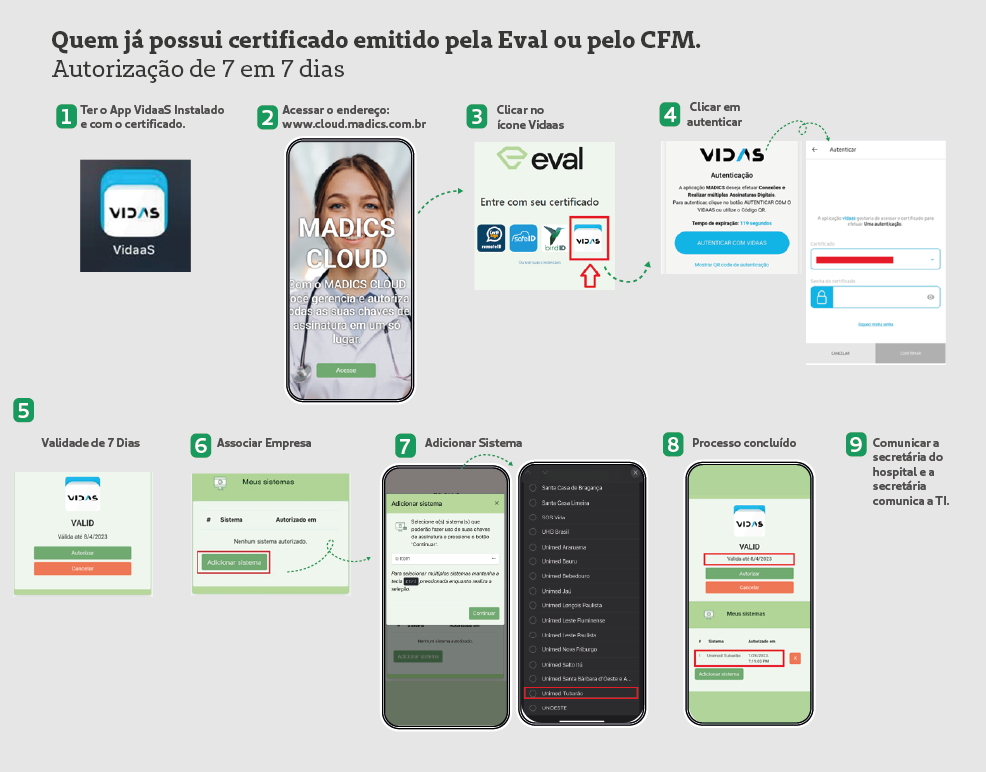
Autorização de 7 em 7 dias:
Legalmente, é necessário repetir a autorização do uso do certificado na plataforma da Eval, no intervalo de no máximo 7 dias.
Vídeo de Apoio: Autorização Semanal 7 em 7 dias – Clique Aqui
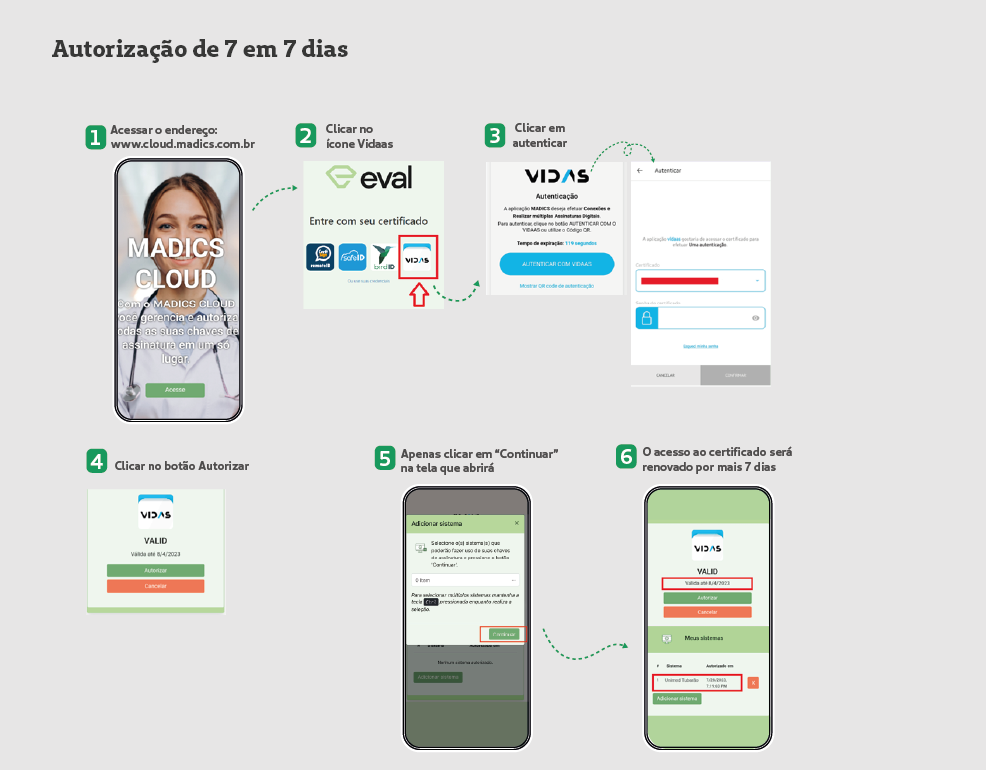
Orientações:
Como saber se minha assinatura está ativa e disponível no Tasy:
Ícone abaixo, ao passar o cursor do mouse a mensagem apresentada será “Assinatura digital ativa”.
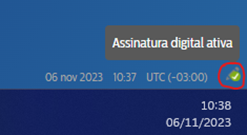
Problemas de assinatura no Tasy:
Ícone abaixo, ao passar o cursor do mouse a mensagem apresentada será “Assinatura digital inativa”:
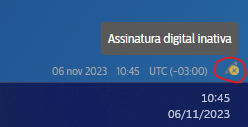
No Tasy a mensagem abaixo será exibida no caso de a assinatura digital estar inativa.
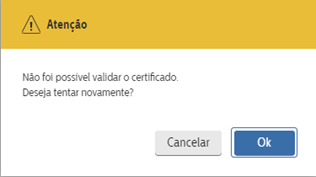
Possíveis motivos para assinatura inativa:
1 – Autorização expirada ou não realizada.
A autorização deve ser feita de 7 em 7 dias, caso já tenha acessado o Tasy com a autorização expirada, terá que autorizar primeiramente e sair do Tasy, pois é somente no ato de login que ocorre essa conexão com a unidade certificadora.
2 – Instituição não relacionada.
É necessário vincular a instituição que irá utilizar o certificado, no caso a Unimed Tubarão.
3 – TI não foi comunicada sobre a autorização e associação do certificado
Após a primeira autorização e associação da instituição a TI precisa ser comunicada para liberar o certificado para assinar no Tasy.
4 – Tasy Agente inativo (TI já possui medidas para evitar esse problema)
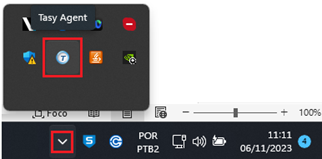
O Tasy agente serve para realizar as impressões e executar a assinatura digital, caso ele não esteja ativo (Aberto na bandeja como na imagem) então apresenta o erro de assinatura inativa.